excel拖动排列步骤如下:1.我在EXCEL中输入以下数字,如图:2.现在我要想复制“1”,则拖动单元格A1,但此该你会发现,在下拖动下方有个方框,如图:3.上步出现的情况便是以顺序的方式出现,但你只需要点动那个右下方的方框,选择“复制单元格”即可......
如何设置excel工作表的打印区域
Excel教程
2021-09-29 08:51:27
我们在打印工作表的时候,如果我们只想打印工作表的一部分内容,我们可以设置excel工作表的打印区域指定要打印的内容,设置excel工作表的打印区域是指文档中要打印的文件范围,设置方法一共有两种,下面将分别为大家介绍。
一、利用功能选项卡进行设置
1、打开工作簿以后,选择一部分需要打印的单元格区域,然后单击“页面布局”选项卡下“页面设置”组中的“大于区域”下拉按钮,在弹出的下拉菜单中选择“设置打印区域”选项,如图1所示。
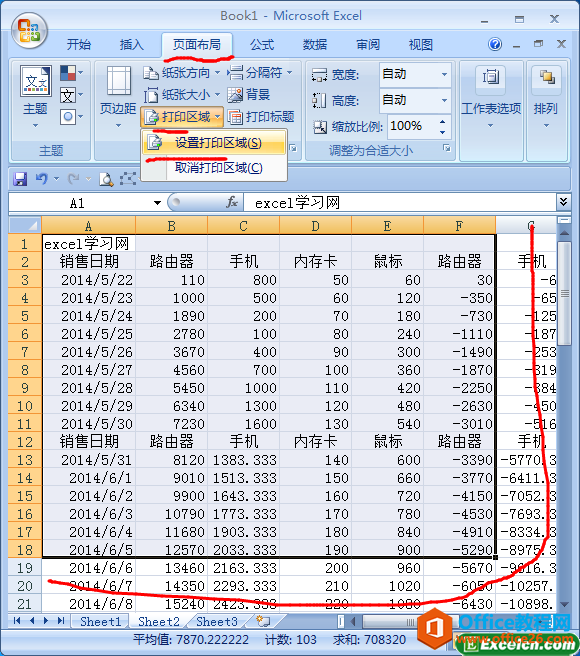
图1
2、此时我们即可看到excel工作表中选择的单元格区域添加了虚线,标识虚线框中的内容为打印区域,如图2所示。
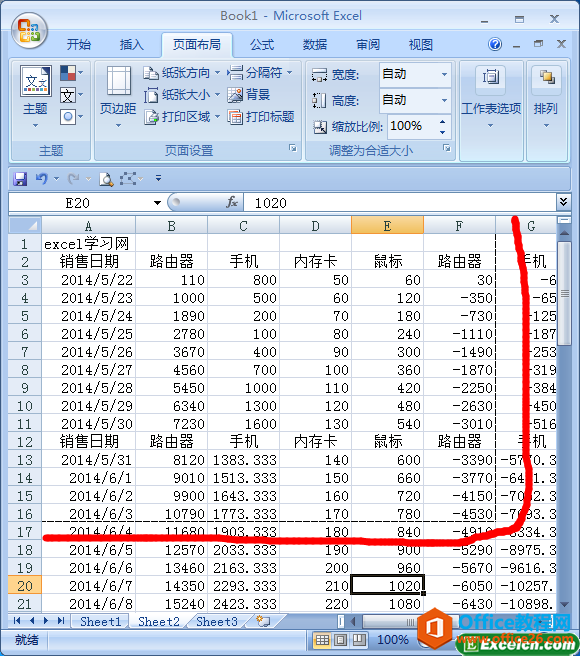
图2
二、利用“页面设置”对话框进行设置
1、我们打开“页面设置”对话框,然后切换到“工作表”选项卡,单击“打印区域”文本框右侧的按钮,如图3、图4所示。
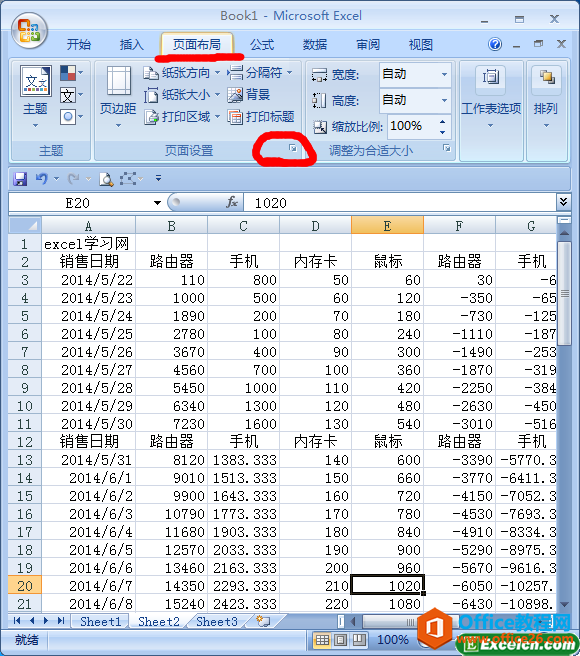
图3

图4
2、返回到工作表中,此时“页面设置-打印区域”对话框最小化的状态显示,拖动鼠标选择需要设置的打印区域,然后单击“页面设置-打印区域”中的按钮,如图5所示。
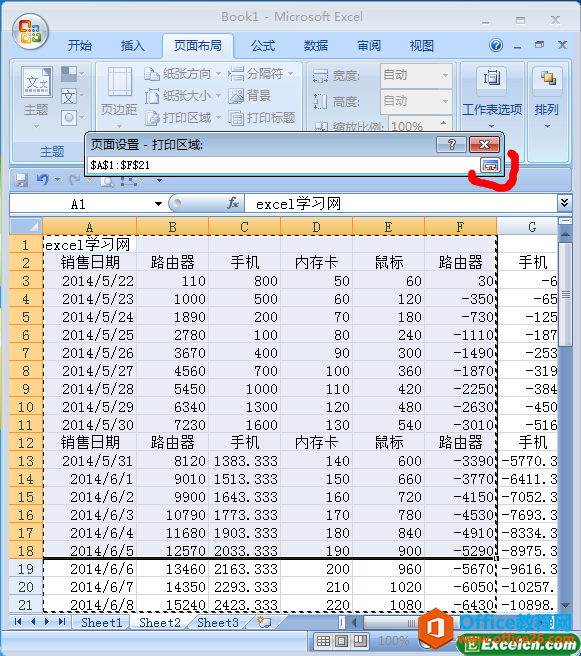
图5
3、最后,返回到“页面设置”对话框,单击“打印预览”按钮,即可查看到需要打印的单元格区域的预览效果,如图6、图7所示。

图6
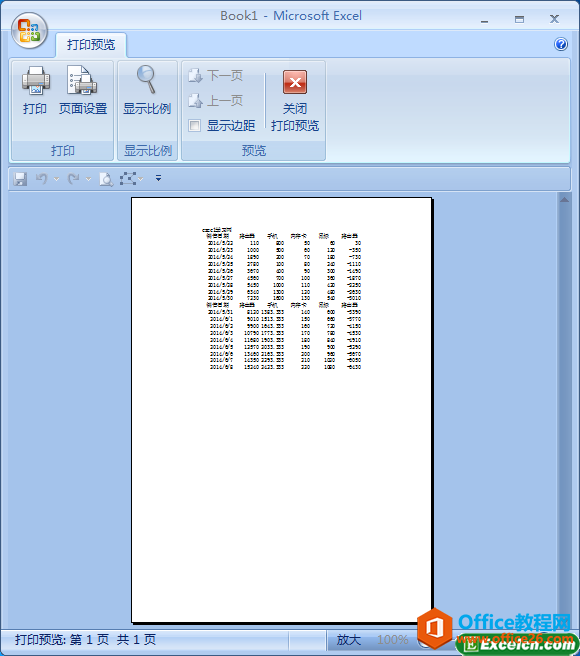
图7
如果我们不想设置excel工作表的打印区域或者想重新设置打印区域,我们可以单击“页面设置”组中“打印区域”下拉按钮,在弹出的下拉列表中选择“取消打印区域”选项即可。
标签: excel工作表的打印区域
相关文章
